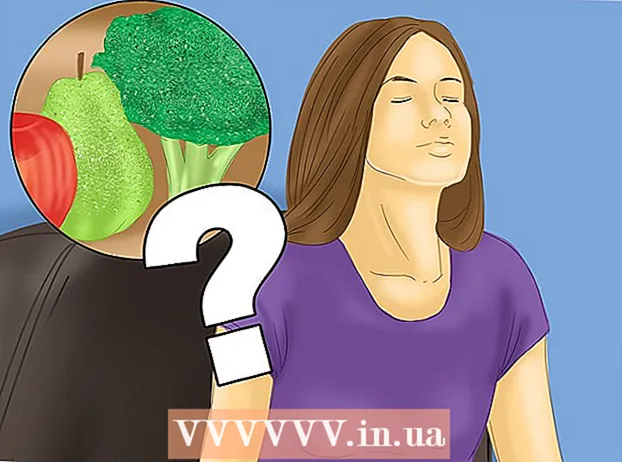Auteur:
Sara Rhodes
Date De Création:
17 Février 2021
Date De Mise À Jour:
1 Juillet 2024

Contenu
Avouons-le, Internet Explorer n'est pas le meilleur choix pour un navigateur Web, mais nous semblons toujours tomber dessus même lorsque d'autres navigateurs sont installés sur l'ordinateur. Mais maintenant, heureusement, nous avons la possibilité de nous en débarrasser ! Lisez la suite pour savoir comment...
Pas
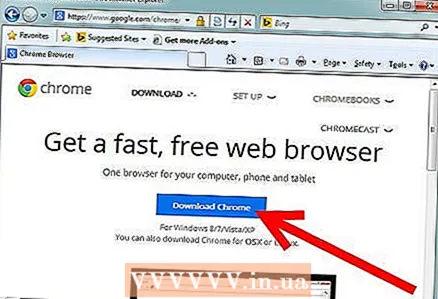 1 Assurez-vous d'avoir téléchargé le navigateur Web que vous avez l'intention d'utiliser avant de continuer (voir la section Avertissements).
1 Assurez-vous d'avoir téléchargé le navigateur Web que vous avez l'intention d'utiliser avant de continuer (voir la section Avertissements). 2 Ouvrez le menu Démarrer.
2 Ouvrez le menu Démarrer.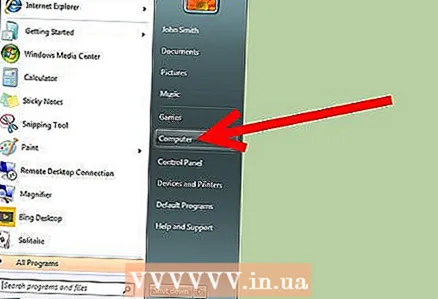 3 Allez dans le "Panneau de configuration" (Panneau de configuration).
3 Allez dans le "Panneau de configuration" (Panneau de configuration).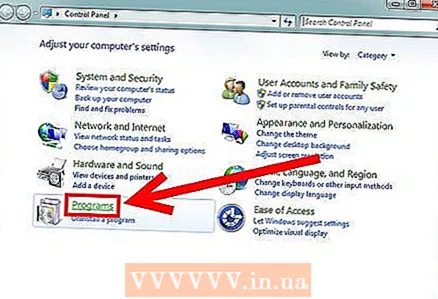 4 Sélectionnez la section Programmes.
4 Sélectionnez la section Programmes.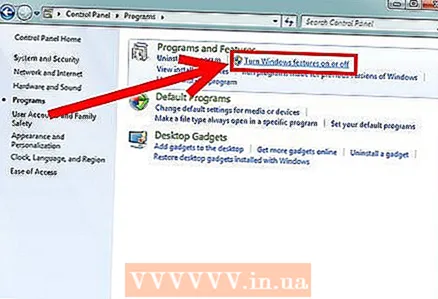 5 Dans la catégorie Programmes et fonctionnalités, cliquez sur l'option Activer ou désactiver les fonctionnalités Windows.
5 Dans la catégorie Programmes et fonctionnalités, cliquez sur l'option Activer ou désactiver les fonctionnalités Windows.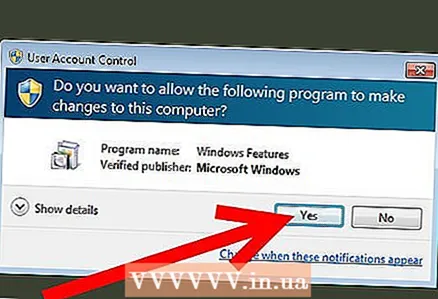 6 Cliquez sur le bouton "Oui" dans la fenêtre UAC qui peut apparaître en fonction de vos paramètres.
6 Cliquez sur le bouton "Oui" dans la fenêtre UAC qui peut apparaître en fonction de vos paramètres.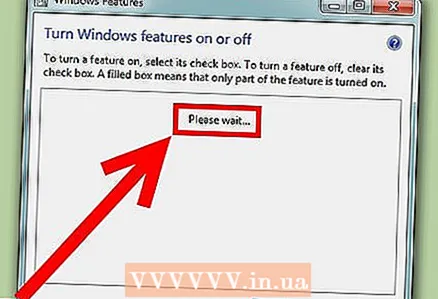 7 Attendez quelques minutes pendant que Windows compile la liste.
7 Attendez quelques minutes pendant que Windows compile la liste.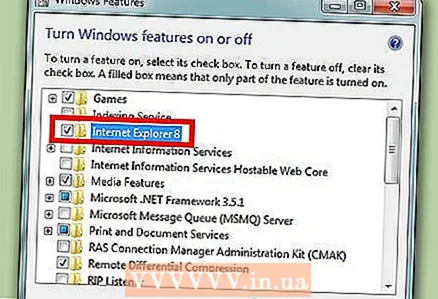 8 Lorsque la liste apparaît, décochez le dossier nommé "Internet Explorer 9".
8 Lorsque la liste apparaît, décochez le dossier nommé "Internet Explorer 9".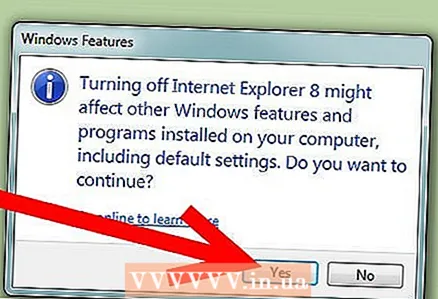 9 Une fenêtre similaire devrait apparaître. Cliquez sur le bouton "Oui" dans cette fenêtre, puis cliquez sur "OK".
9 Une fenêtre similaire devrait apparaître. Cliquez sur le bouton "Oui" dans cette fenêtre, puis cliquez sur "OK". 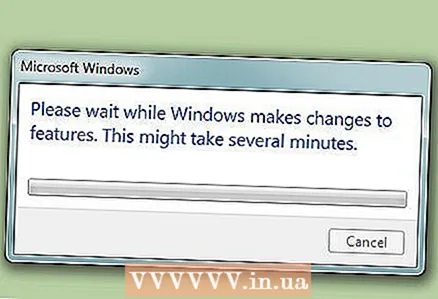 10 Attendez quelques minutes que Windows applique les paramètres.
10 Attendez quelques minutes que Windows applique les paramètres.
Avertissements
- N'oubliez pas d'installer un autre navigateur Web tel que Firefox, Opera ou Chrome avant de désactiver Internet Explorer. Sinon, vous ne pourrez pas accéder à Internet !